
اس مختصر ہدایات میں، اس کے بارے میں یہ کیسے کریں، اور بیٹری کی رپورٹ میں ڈیٹا کیا ہے (یہاں تک کہ یہاں تک کہ ونڈوز 10 کے روسی زبان کے ورژن میں انگریزی میں پیش کیا جاتا ہے). یہ بھی دیکھتے ہیں: اگر لیپ ٹاپ چارج نہیں ہوتا تو کیا کرنا ہے.
یہ اس بات کا یقین ہے کہ مکمل معلومات صرف لیپ ٹاپ اور گولیاں پر معاون سامان کے ساتھ دیکھنے اور اصل chipset ڈرائیوروں کو نصب کرنے کے قابل ہو جائے گا. اصل میں ونڈوز 7 سے جاری کردہ آلات کے لئے، ساتھ ساتھ ضروری ڈرائیوروں کے بغیر، طریقہ کار کام نہیں کر سکتا یا نامکمل معلومات (جیسا کہ میں ہوا - کسی اور پر نامکمل معلومات اور دوسرا پرانے لیپ ٹاپ پر معلومات کی کمی).
بیٹری کی حیثیت کی رپورٹ کی تشکیل
کمپیوٹر یا لیپ ٹاپ بیٹری کی رپورٹ بنانے کے لئے، ایڈمنسٹریٹر نام پر کمانڈ فوری طور پر چلائیں (ونڈوز 10 میں یہ "شروع" بٹن پر دائیں کلک مینو کو استعمال کرنے کے لئے آسان ہے.
اس کے بعد، Powercfg -batteryreport کمانڈ درج کریں (آپ پاور CFG / BatterSport لکھ سکتے ہیں) اور ENTER دبائیں. ونڈوز 7 کے لئے، آپ PowerCFG / انرجی کمانڈ (اس کے علاوہ، یہ ونڈوز 10، 8 میں بھی استعمال کیا جا سکتا ہے، اگر بیٹری کی رپورٹ ضروری معلومات فراہم نہیں کرتا).

اگر سب کچھ اچھی طرح سے چلا گیا تو، آپ ایک پیغام دیکھیں گے کہ "بیٹری کی زندگی کی رپورٹ سی میں محفوظ ہے: \ ونڈوز \ system32 \ بیٹری کی رپورٹ. html فولڈر.
C: \ ونڈوز \ System32 فولڈر پر جائیں اور کسی بھی براؤزر کی طرف سے بیٹری کی رپورٹ. html فائل کھولیں (اگرچہ، مجھے کسی بھی وجہ سے ایک کمپیوٹر پر ایک فائل ہے جس میں کسی بھی وجہ سے کروم میں کھولنے سے انکار کر دیا گیا ہے، مجھے مائیکروسافٹ کنارے استعمال کرنا پڑا، اور دوسرے پر - مسائل کے بغیر).
ونڈوز 10 اور 8 کے ساتھ لیپ ٹاپ یا ٹیبلٹ بیٹری کی رپورٹ دیکھیں
نوٹ: جیسا کہ اوپر ذکر کیا گیا ہے، میرا لیپ ٹاپ پر معلومات مکمل نہیں ہوتی. اگر آپ کے پاس ایک نیا "آئرن" ہے اور وہاں تمام ڈرائیور ہیں، تو آپ اس معلومات کو دیکھیں گے جو اسکرین شاٹس پر غائب ہیں.
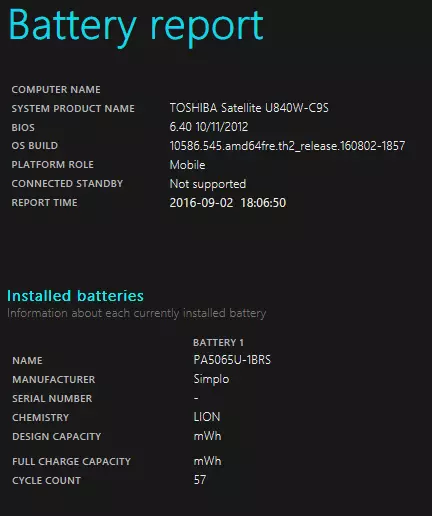
رپورٹ کے سب سے اوپر، لیپ ٹاپ یا ٹیبلٹ کے بارے میں معلومات کے بعد، انسٹال شدہ نظام اور BIOS ورژن، نصب شدہ بیٹری سیکشن میں، آپ مندرجہ ذیل اہم معلومات دیکھیں گے:
- ڈویلپر بیٹری کارخانہ دار.
- کیمسٹری. بیٹری کی قسم.
- ڈیزائن کی صلاحیت. ماخذ کی صلاحیت.
- مکمل چارج کی صلاحیت مکمل چارج کے ساتھ موجودہ صلاحیت.
- سائیکل شمار ریچارج سائیکلوں کی تعداد.
حالیہ استعمال اور بیٹری کا استعمال پچھلے تین دنوں میں بیٹری کے استعمال پر ڈیٹا کی نمائندگی کرتا ہے، بشمول بقایا صلاحیت اور بہاؤ چارٹ بھی شامل ہے.
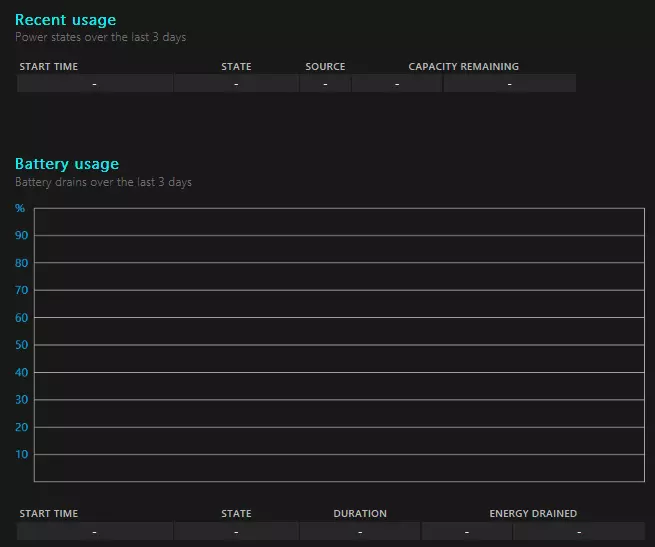
ٹیبل فارم میں استعمال کی تاریخ کا سیکشن ڈیوائس (بیٹری کی مدت) اور پاور گرڈ (AC مدت) سے آلہ کے استعمال پر ڈیٹا دکھاتا ہے.
بیٹری کی صلاحیت کی تاریخ کا سیکشن پچھلے مہینے کے لئے بیٹری کی صلاحیت کو تبدیل کرنے کے بارے میں معلومات فراہم کرتا ہے. اعداد و شمار مکمل طور پر درست نہیں ہوسکتی ہیں (مثال کے طور پر، کچھ دنوں میں، موجودہ صلاحیت "اضافہ" کر سکتے ہیں).
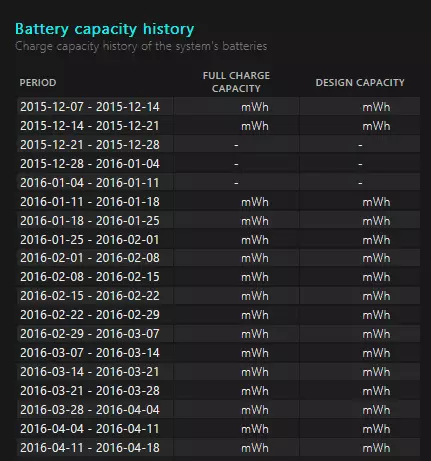
بیٹری کی زندگی کا تخمینہ سیکشن ڈیوائس کے ارادہ آپریشن کے بارے میں معلومات دکھاتا ہے جب فعال ریاست میں مکمل طور پر چارج کیا جاتا ہے اور منسلک یوز موڈ میں (اس وقت کے بارے میں معلومات کے ڈیزائن کی صلاحیت کے کالم میں اصل بیٹری کی صلاحیت کے ساتھ معلومات).
رپورٹ میں آخری شے - چونکہ OS کے بعد سے ونڈوز 10 یا 8 کی تنصیب سے ایک لیپ ٹاپ یا ٹیبلٹ کے استعمال کی بنیاد پر بیٹری کے نظام کے متوقع آپریشن کے بارے میں معلومات کو ظاہر کرتا ہے (اور گزشتہ 30 دنوں میں نہیں).
یہ کیوں ضروری ہے؟ مثال کے طور پر، صورت حال اور صلاحیت کا تجزیہ کرنے کے لئے، اگر لیپ ٹاپ اچانک فوری طور پر خارج کرنے لگے. یا یہ معلوم کرنے کے لئے کہ "بیٹری" استعمال شدہ لیپ ٹاپ یا ٹیبلٹ (یا شوکیس سے آلہ) خریدنے کے بعد کس طرح "بیٹری" استعمال کیا جاتا ہے. مجھے امید ہے کہ قارئین کی معلومات سے کسی کے لئے مفید ہو جائے گا.
